Comment utiliser le Scanner d’empreintes digitales FPS avec un Arduino
Dans cet article, nous allons étudier rapidement le finger print scanner (FPS) GT511C1R. Il s’agit d’un scanner d’empreinte digitale qui possède une mémoire interne capable d’enregistrer jusqu’à 20 empreintes digitales et de les comparer avec l’empreinte en cours de lecture.
Liste du matériel nécessaire
Le scanner (~25€)

Un arduino Uno (~20€)

Un cable (nécessaire pour connecter le capteur)

Comment ca marche?
Le datasheet complet de ce module est disponible ici : datasheet. Mais voici les éléments principaux à retenir :
Ce module est capable de lire est d’enregistrer des empreintes digitales. Une fois enregistrées, ces empreintes peuvent être comparées à l’empreinte présentée pour comparaison. Dans la base les empreintes sont stockées avec un id. Il sera donc possible lors de la comparaison de retrouver l’id d’enregistrement et donc d’identifier une empreinte parmi l’ensemble des empreintes enregistrées.
De plus ce module possède aussi un rétroéclairage led qui nous sera utile pour les tests.
Avant d’utiliser ce module il faudra le configurer en suivant les étapes suivantes
- Tester le FPS et sa connexion en jouant avec le retroéclairage
- Enregistrer des empreintes digitales dans sa base interne
- Faire des comparaisons d’empreintes avec celles enregistrées.
Il y a évidemment une librairie Arduino disponible pour ce module disponible ici : Arduino library.
Connections
Voici comment connecter le GT511C1R à l’Arduino. Notons que comme le module ne supporte que du 3.3V sur ses ports series et que l’Arduino travaille en 5V, nous allons devoir ajouter un diviseur de tension réalisé avec 2 simples résistances (1k and 560) sur le port RX du GT511C1R.
NB : FPS TX sur la connectique passe sur le fil noir.
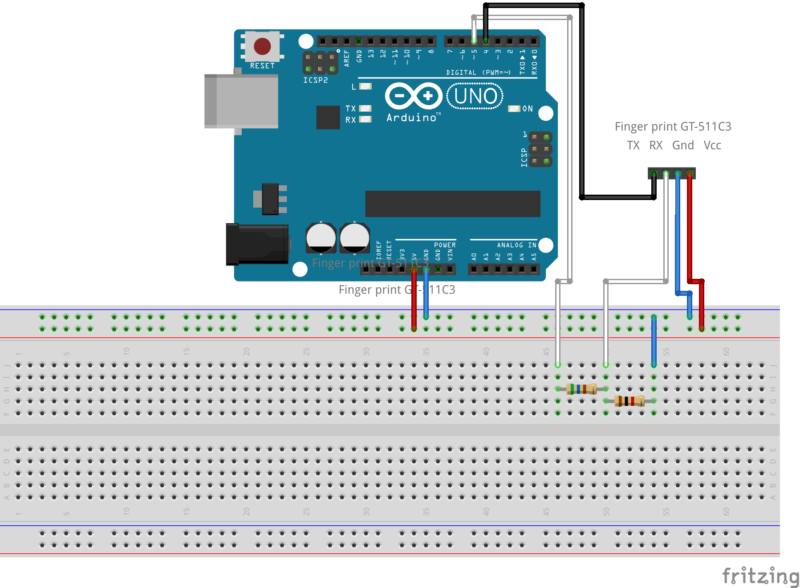
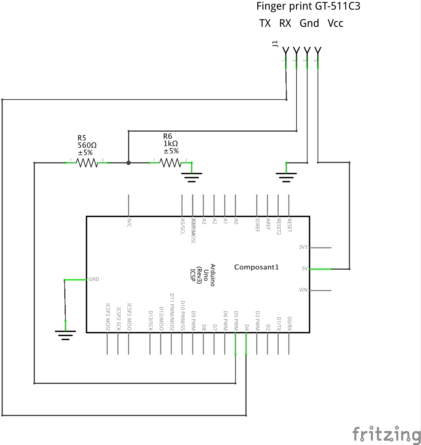
Code
Tester la connection au module
Ce premier test consiste simplement à faire clignoter le rétro-éclairage pour valider le fonctionnement.
Enregistrer dans empreintes
Commençons les choses sérieuses en enregistrant des empreintes dans la mémoire interne du module. Chaque empreinte devra être présentée 3 fois devant le capteur pour être validée par le module. Le code suivant décrit le processus.
Comparaison d’empreintes
Maintenant que les empreintes sont bien enregistrées, nous allons pouvoir tester la comparaison d’empreintes.
Reset des empreintes mémorisées
Sources
- http://arduinotronics.blogspot.fr/2014/10/fingerprint-scanning-with-arduino.html
- https://www.sparkfun.com/products/13007
- https://github.com/sparkfun/Fingerprint_Scanner-TTL/tree/master/FPS_GT511C3
- http://www.instructables.com/id/DIY-Fingerprint-Scanning-Garage-Door-Opener/?ALLSTEPS
Article traduit de mon blog en Anglais Homautomation.org
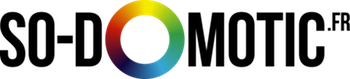

Pingback: Comment utiliser le Scanner d’empreintes digitales FPS avec un Arduino – So-Domotic.fr – SITE PERSO YVEES